O maior recurso do Apple Notes em anos permite que você finalmente vincule suas notas
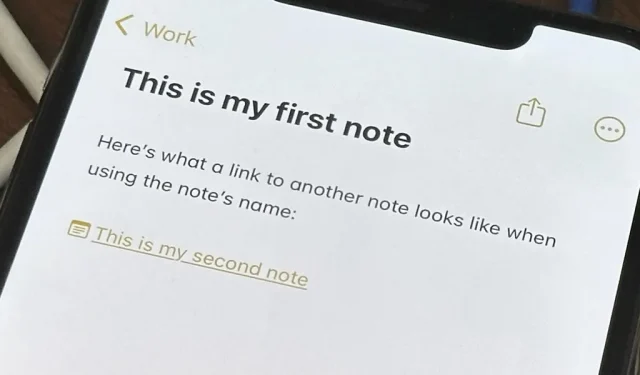
O Apple Notes recebeu muitas melhorias ao longo de sua vida, mas visivelmente ausente ano após ano estava a capacidade de adicionar facilmente links rápidos em notas para outras notas para referência. As atualizações de software mais recentes para iPhone, iPad e Mac finalmente resolvem isso com uma ferramenta simples de vinculação de notas.
O novo recurso de vinculação de notas da Apple segue outros aplicativos de anotações, como Bear , Evernote , Obsidian e Simplenote , que já tornam a vinculação profunda de notas uma tarefa simples. Houve algumas soluções alternativas usando atalhos e convites de colaboração para criar links de notas no Apple Notes, mas nunca deveria ter sido tão difícil.
Requisitos
- Pelo menos iOS 17.0 , iPadOS 17.0 e/ou macOS 14.0 Sonoma.
Ir para uma seção
- Adicionando um hiperlink ao texto selecionado
- Adicionando um link com o nome da nota
- Opção 1: usando a ferramenta ‘Adicionar link’
- Opção 2: usando o atalho de teclado
- Criando links para notas que ainda não existem
- Criando links de notas bidirecionais
- Editando ou removendo links de notas
- Trabalhando com links de notas no macOS
Adicionando um hiperlink ao texto selecionado
- Toque duas ou três vezes para selecionar o texto que deseja vincular.
- Ajuste os limites destacados do texto selecionado, se necessário.
- Toque na seta (>) no menu contextual e selecione “Adicionar link”. (Se você não vir o menu, toque no texto selecionado para fazê-lo aparecer.)
- Comece digitando o nome da nota à qual deseja vincular e selecione-a nas sugestões.
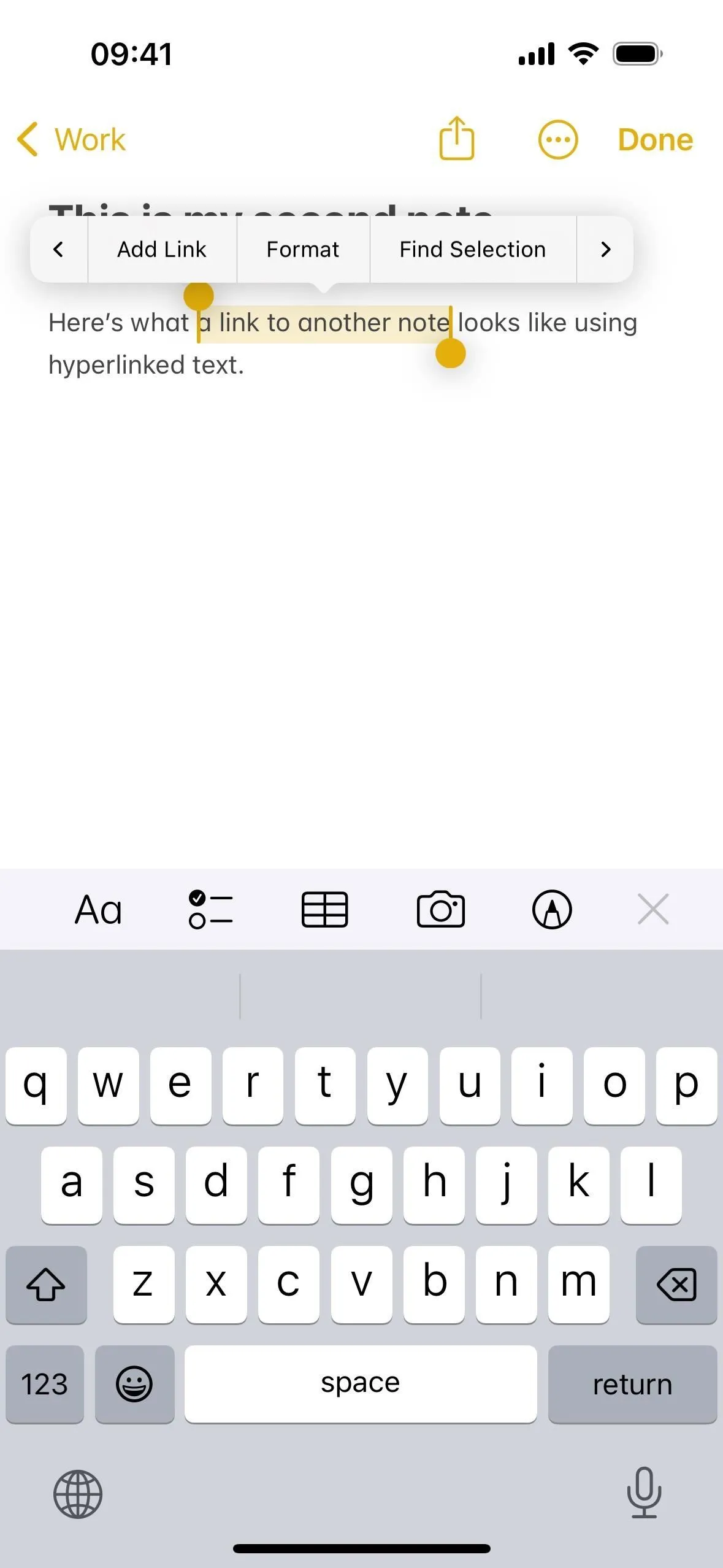
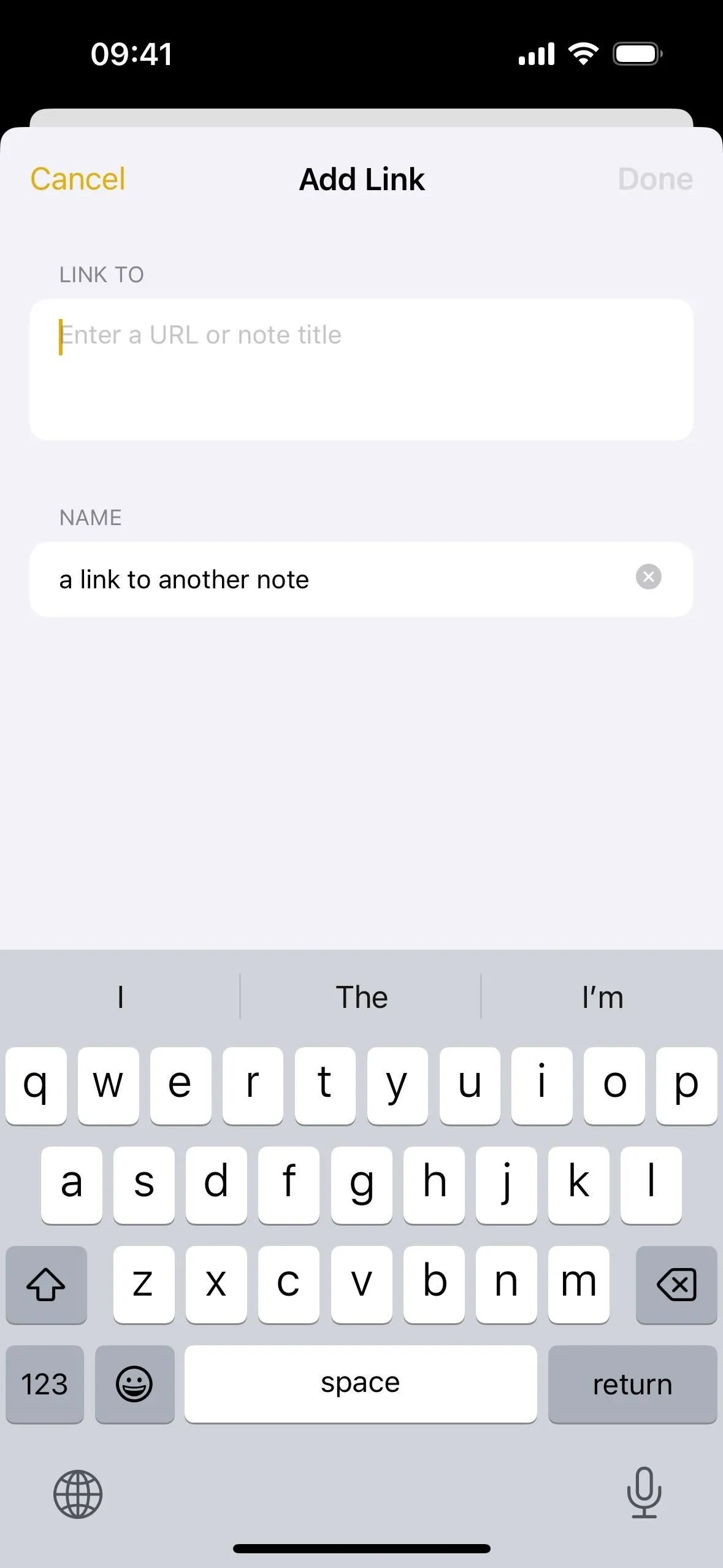
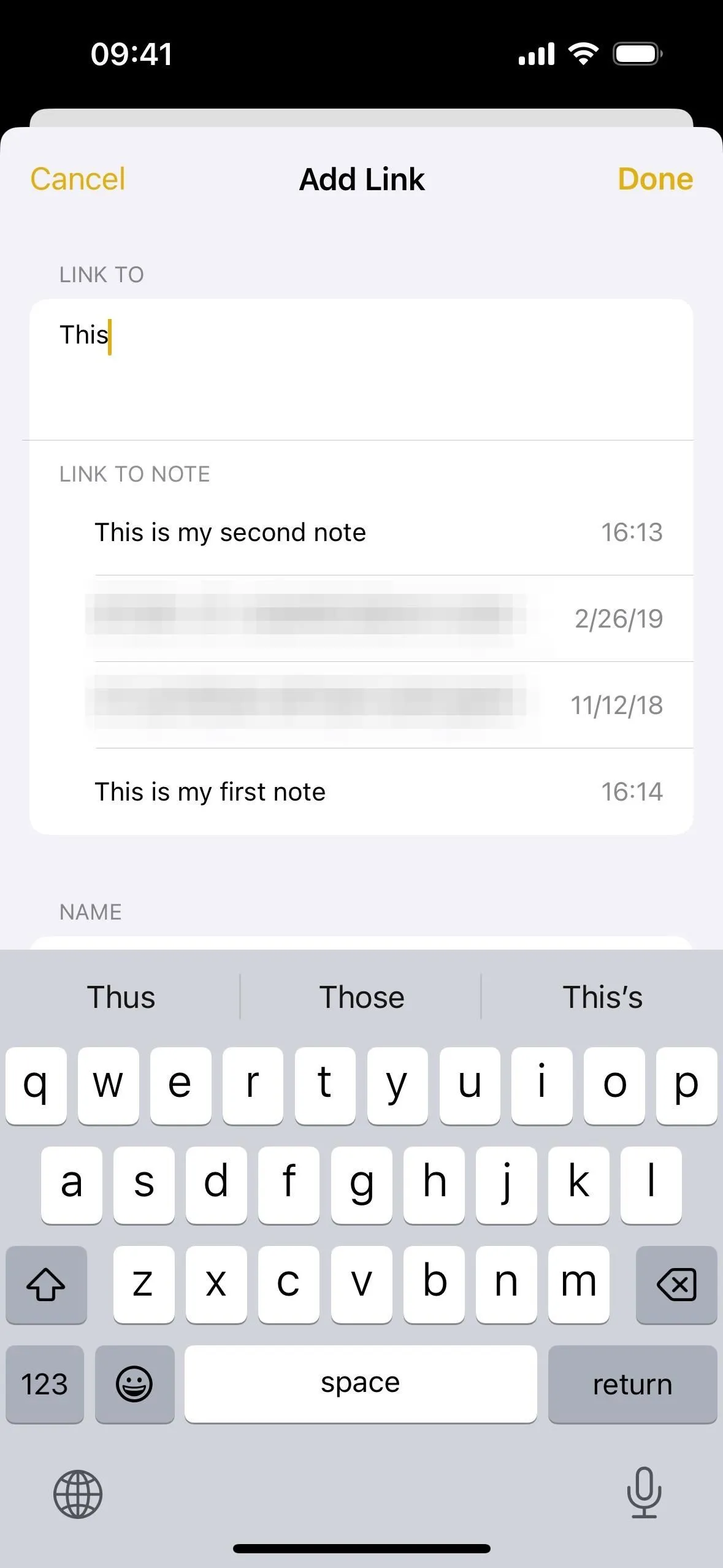
- Toque em “Concluído” para adicionar a nota com hiperlink ao texto selecionado. (Se você ativar a opção “Usar título da nota como nome” e clicar em “Concluído”, o texto selecionado será substituído inteiramente por um ícone de Notas e o nome da nota.)
Depois que a nota for vinculada, tocar no texto abrirá imediatamente a nota à qual você vinculou. Você também pode manter pressionado o texto do hiperlink para ver o link (que usa o esquema de URL do applenotes ) e abri-lo, copiá-lo ou compartilhá-lo.
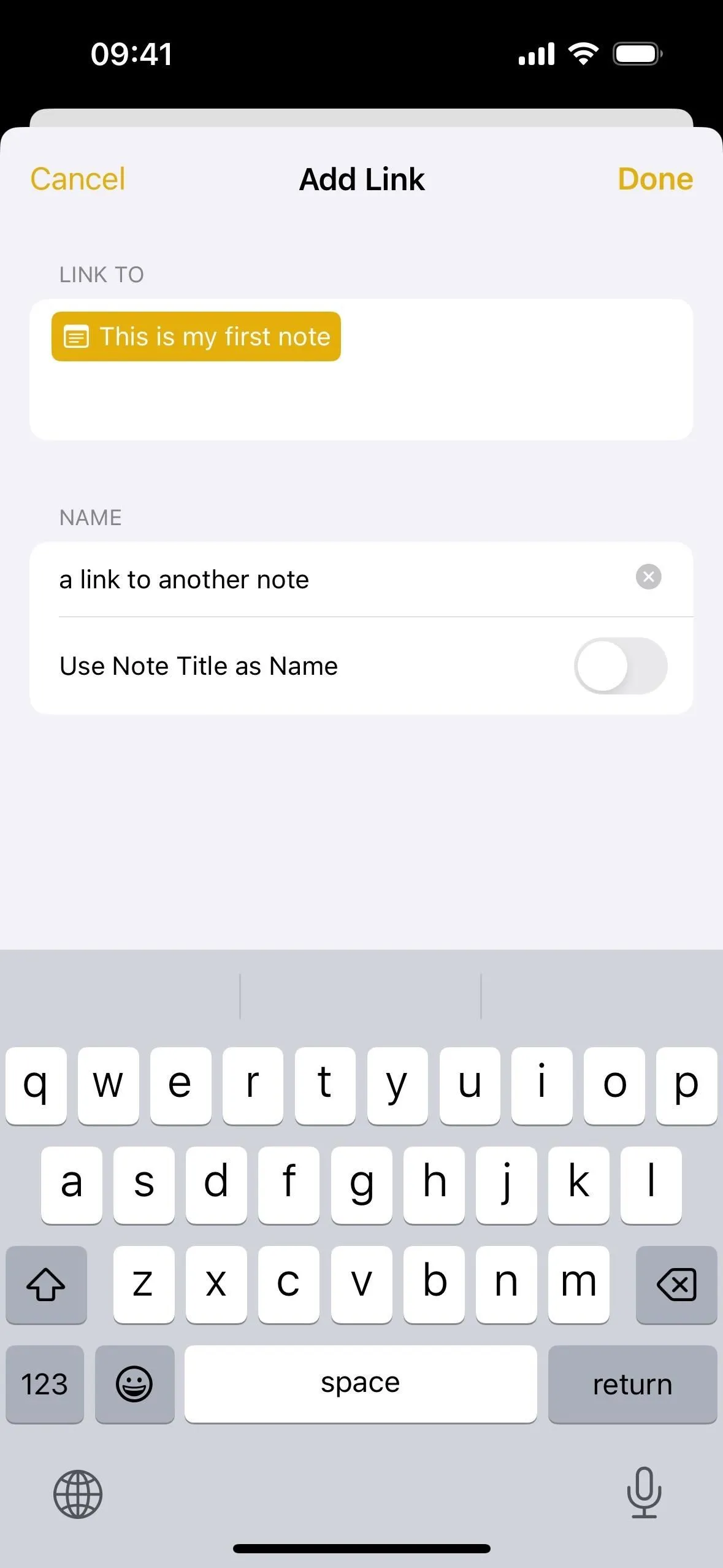
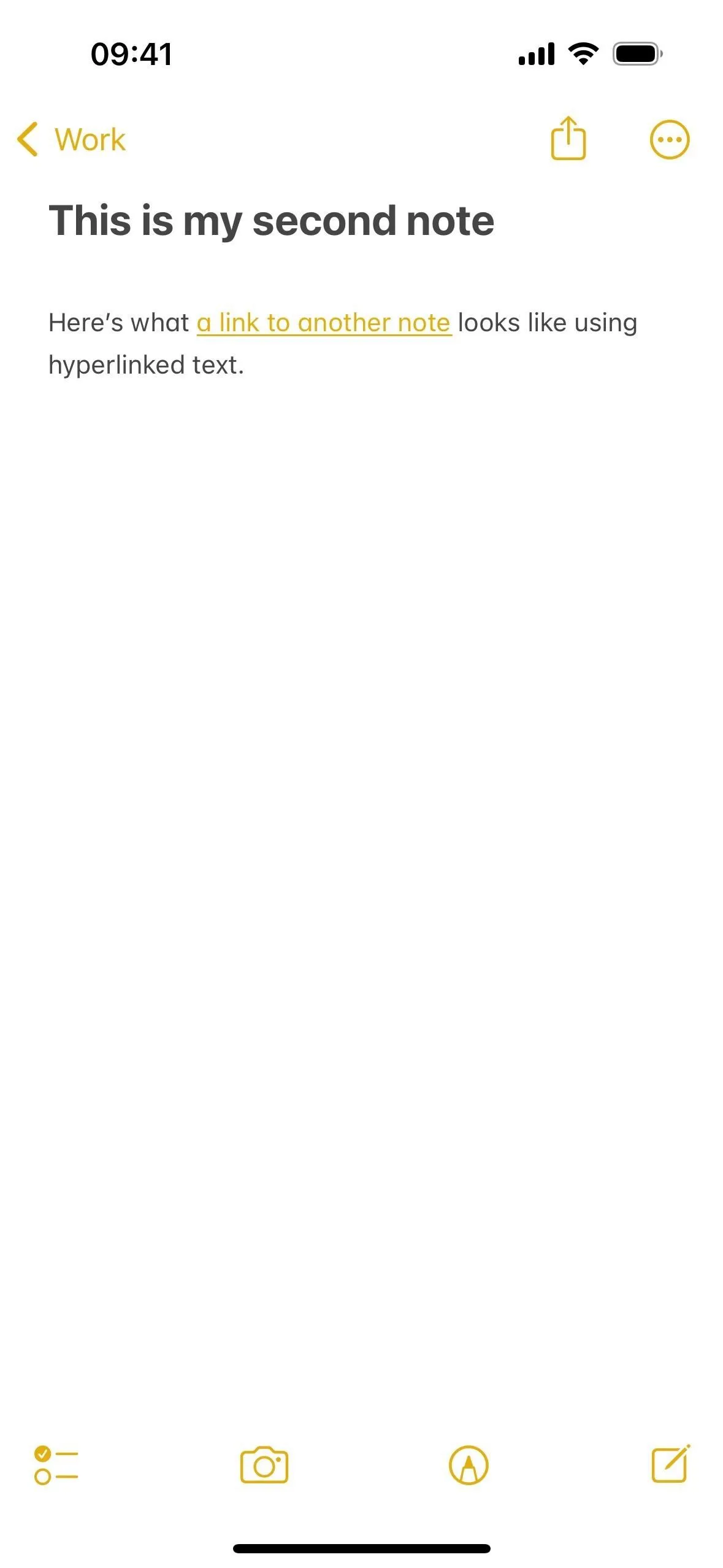
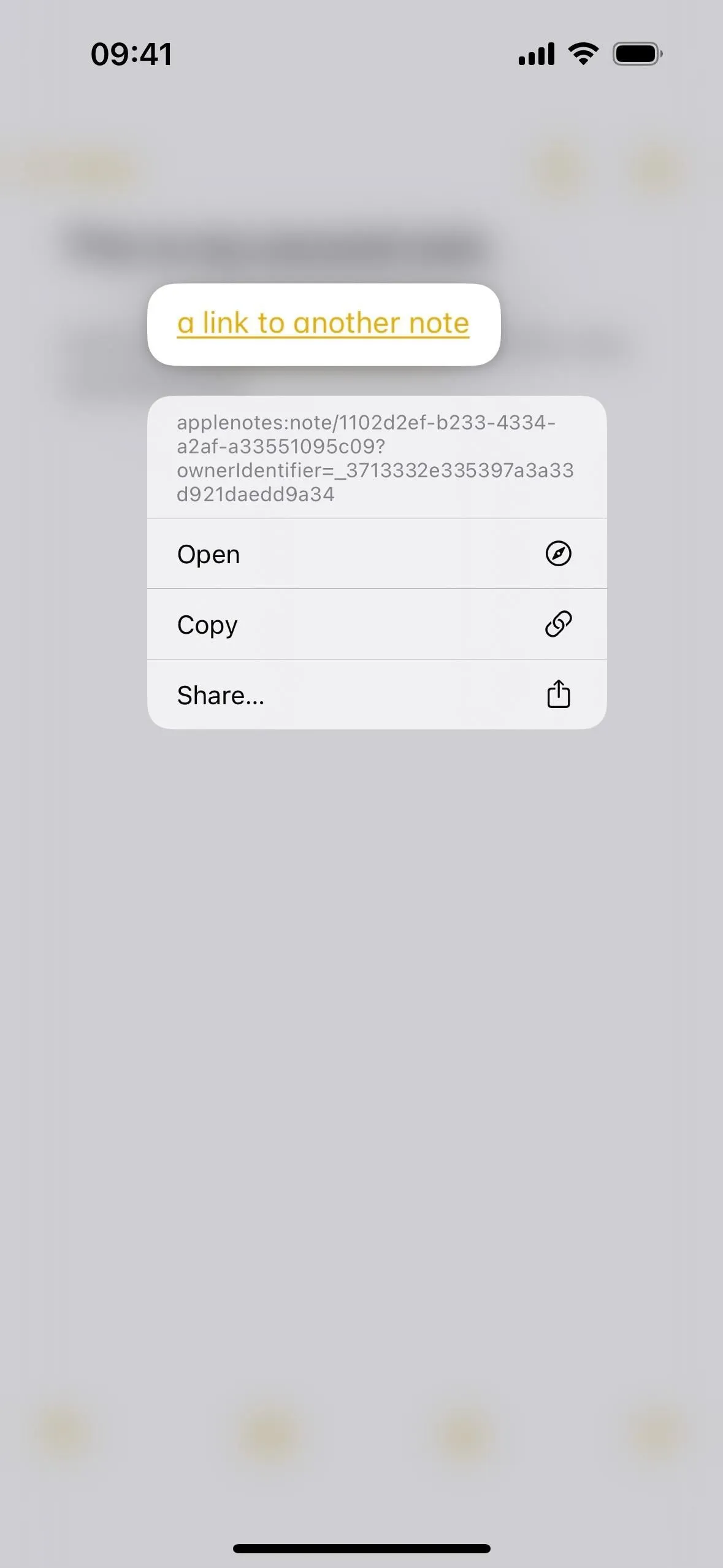
Adicionando um link com o nome da nota
Se você não precisar criar um hiperlink para nenhum texto em sua nota ou preferir ver o nome da outra nota, poderá adicionar um link normal para a outra nota. Isso pode ser feito conforme descrito acima na etapa 5, que substituirá o texto selecionado que você inicialmente pretendia criar um hiperlink. No entanto, existem duas maneiras melhores que fazem mais sentido.
Opção 1: usando a ferramenta ‘Adicionar link’
Primeiro, você pode usar a ferramenta “Adicionar Link” como tal:
- Mova o cursor para onde deseja soltar o link.
- Toque no cursor para abrir o menu contextual.
- Toque na seta (>) no menu contextual e selecione “Adicionar link”.
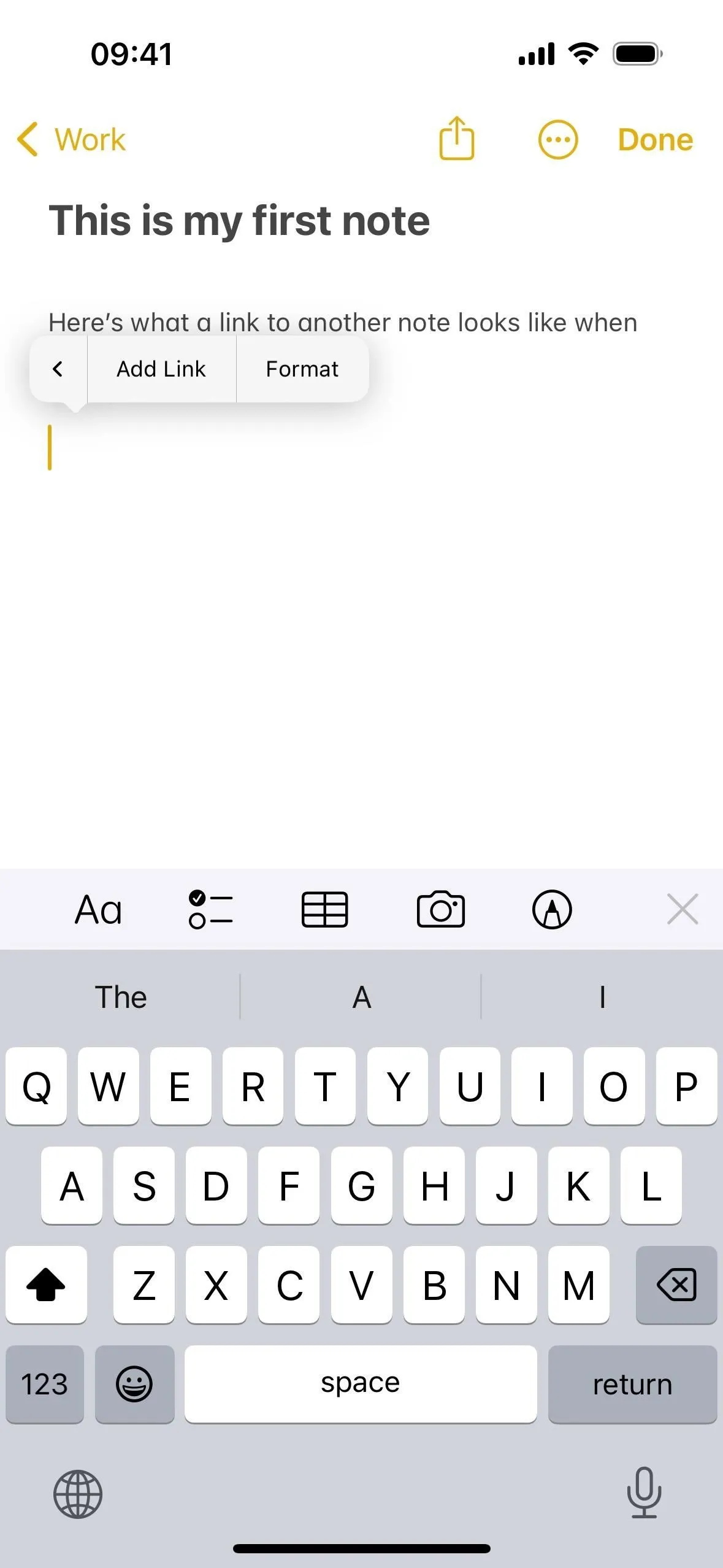
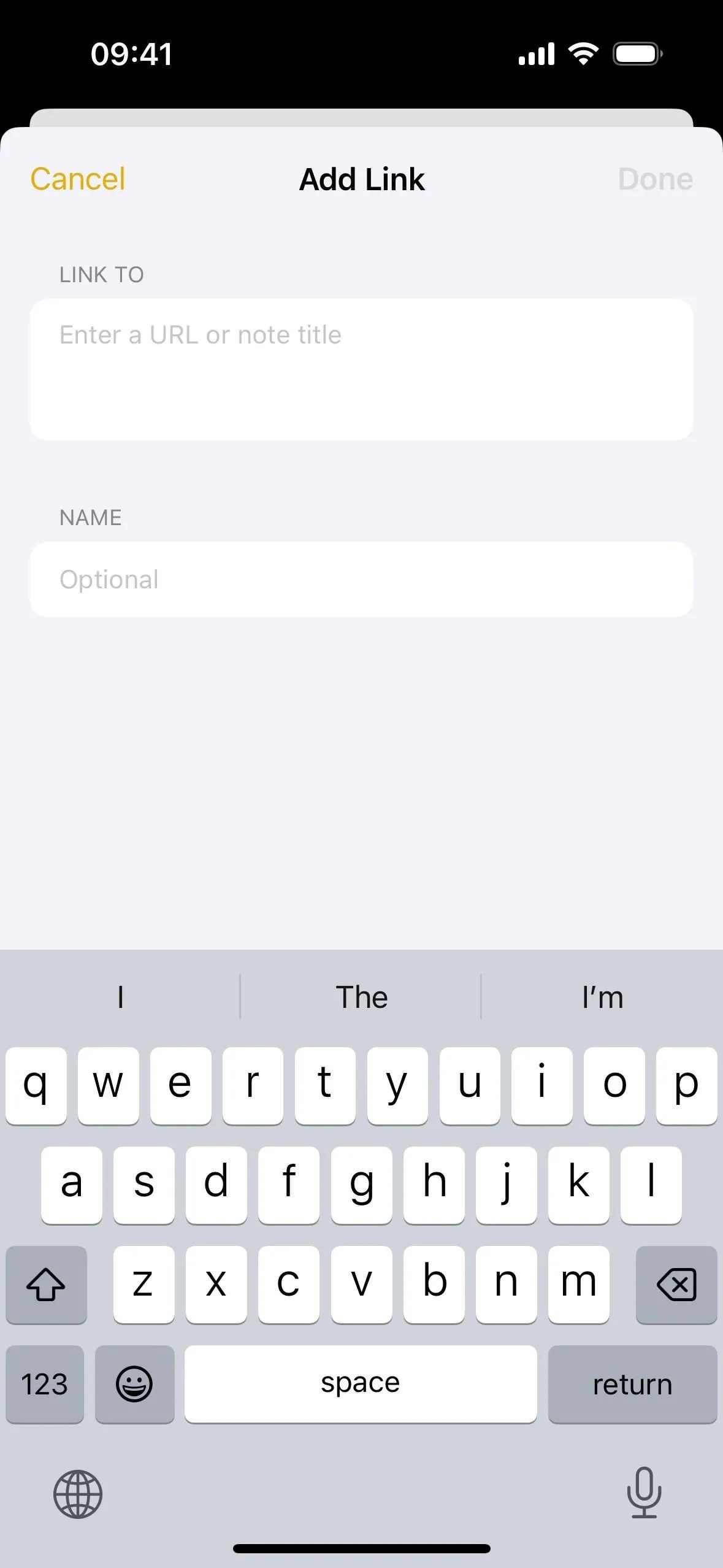
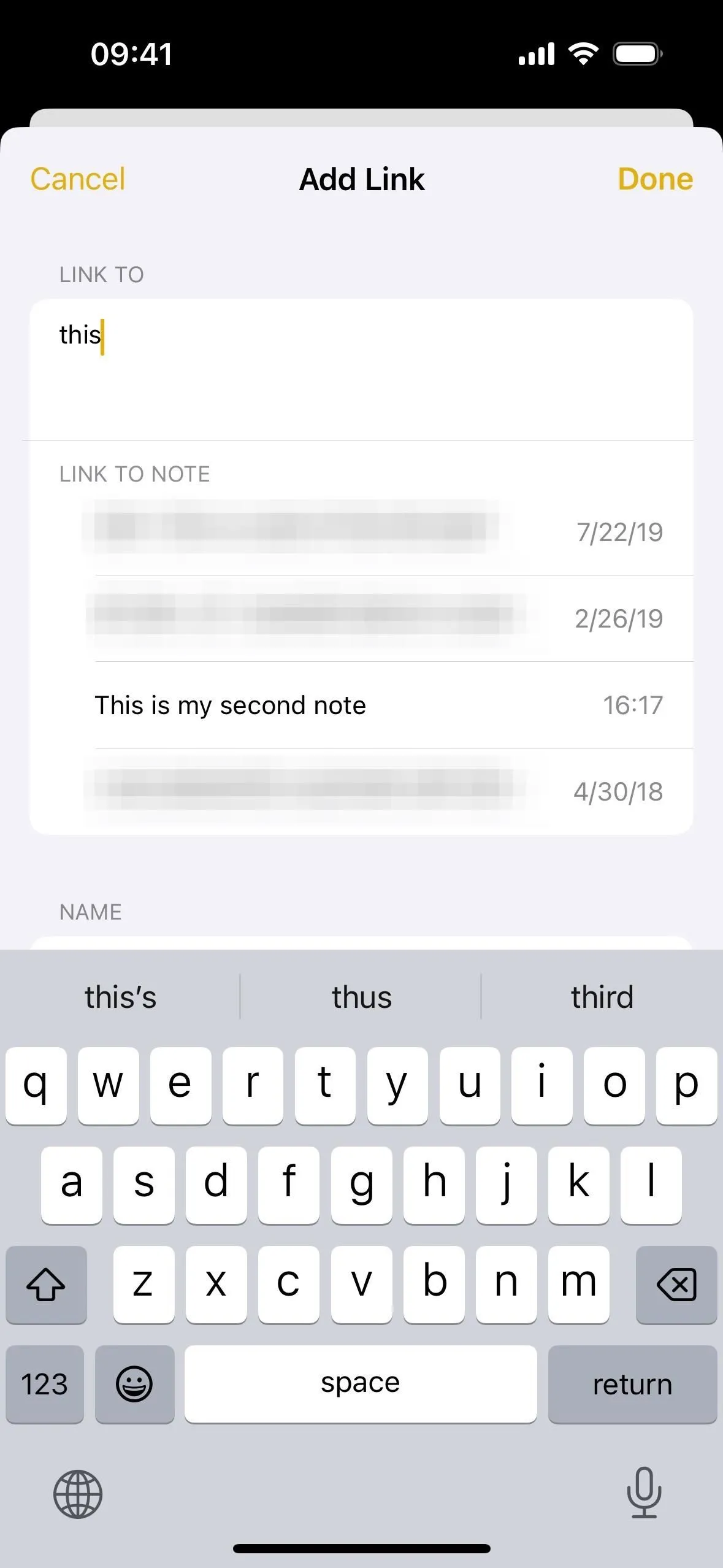
- Comece digitando o nome da nota à qual deseja vincular e selecione-a nas sugestões.
- Toque em “Concluído” para adicionar o link. (Se você desativar a opção “Usar título da nota como nome”, poderá criar texto com hiperlink por meio do campo “Opcional” que aparece, conforme visto na seção anterior.)
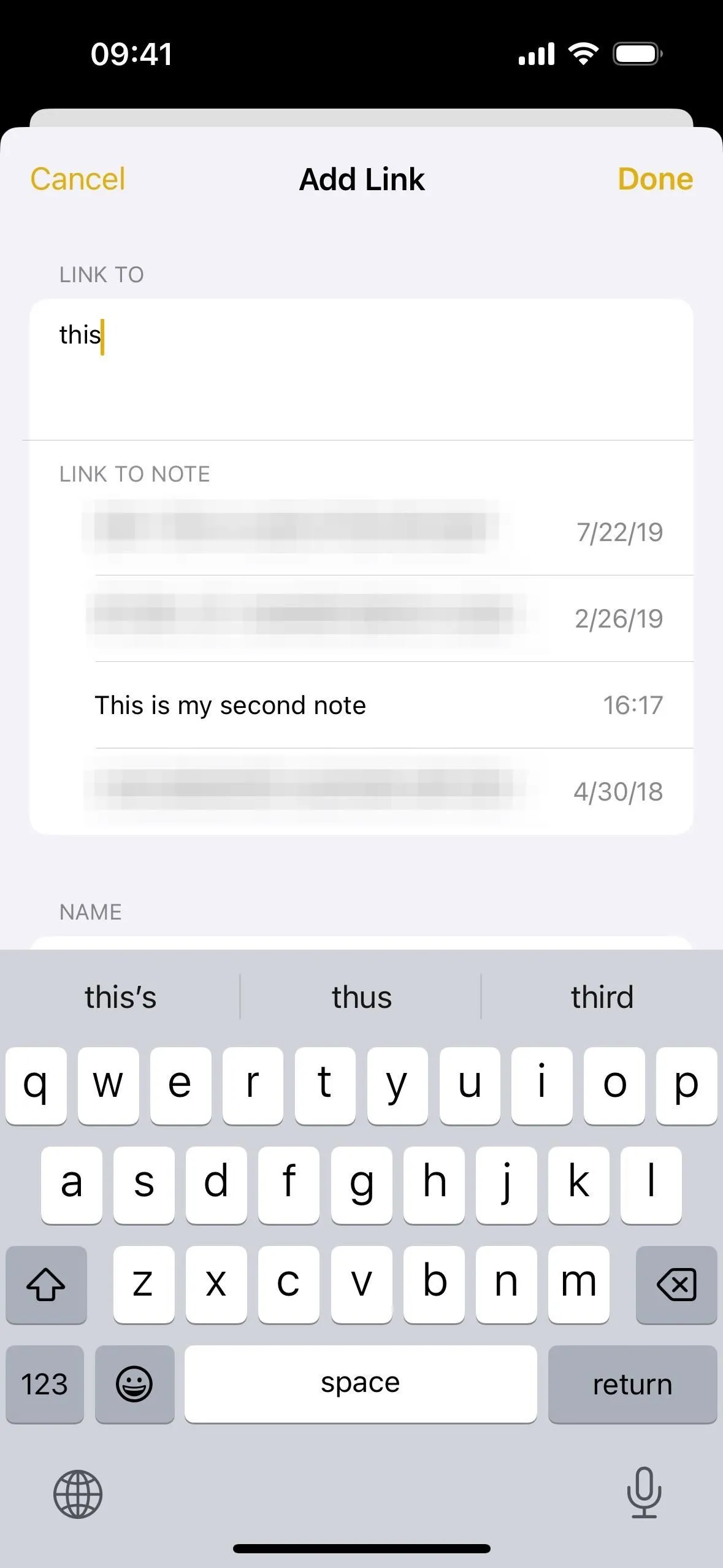
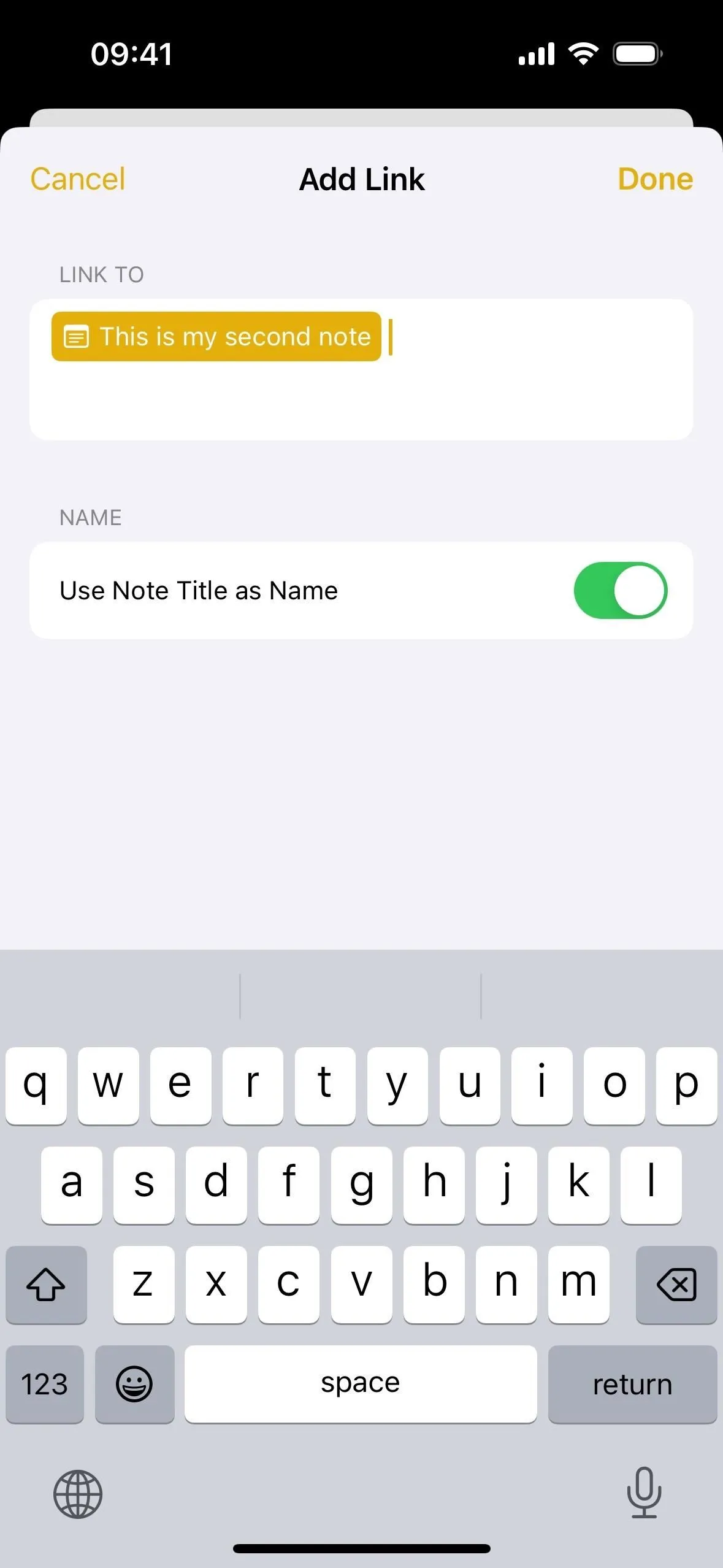
Opção 2: usando o atalho de teclado
Em segundo lugar, você pode usar o atalho de teclado >> como tal:
- Mova o cursor para onde deseja soltar o link.
- Pressione a tecla > no teclado duas vezes – para que pareça “>>” – para fazer com que o Notes mostre suas seis notas mais recentes.
- Comece digitando o nome da nota à qual deseja vincular.
- Selecione a nota nas sugestões para criar o link.
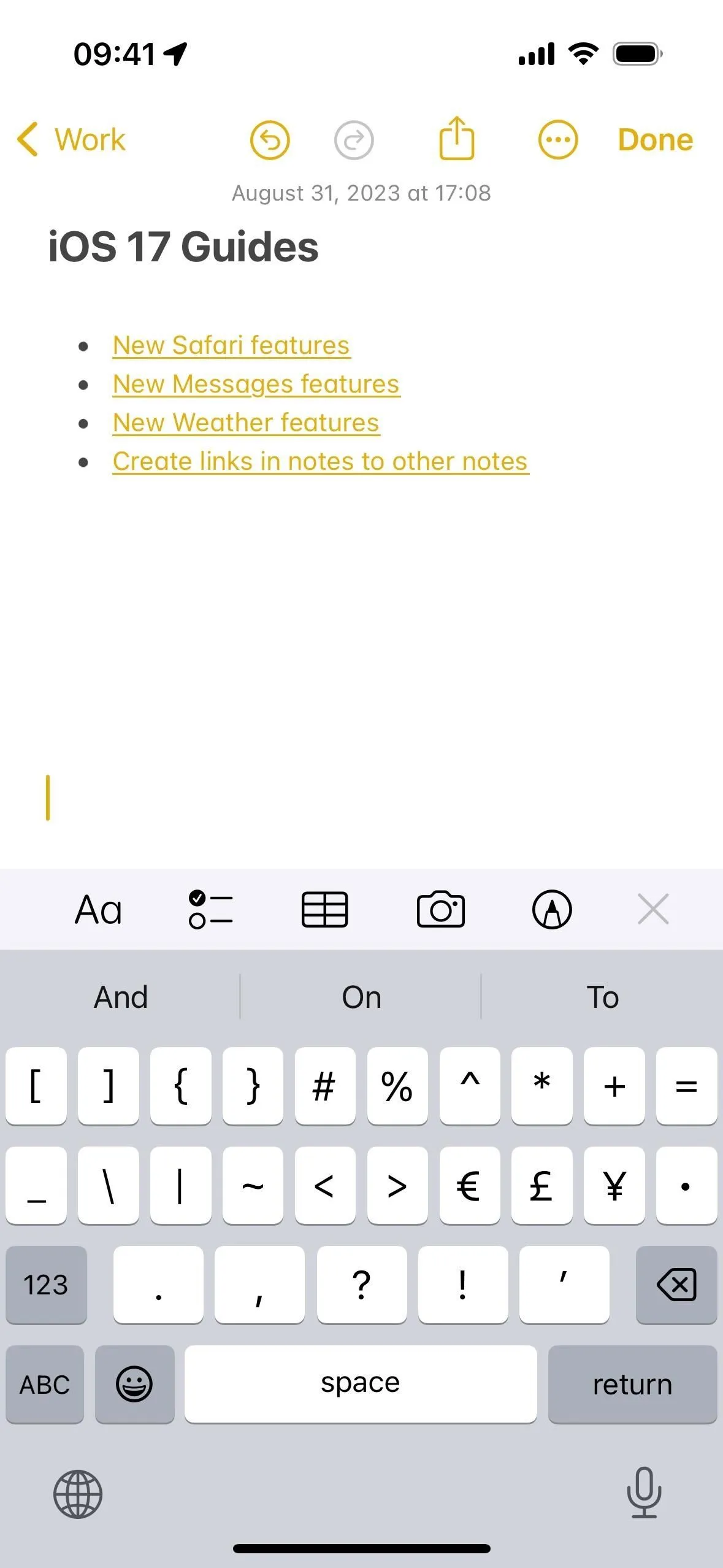
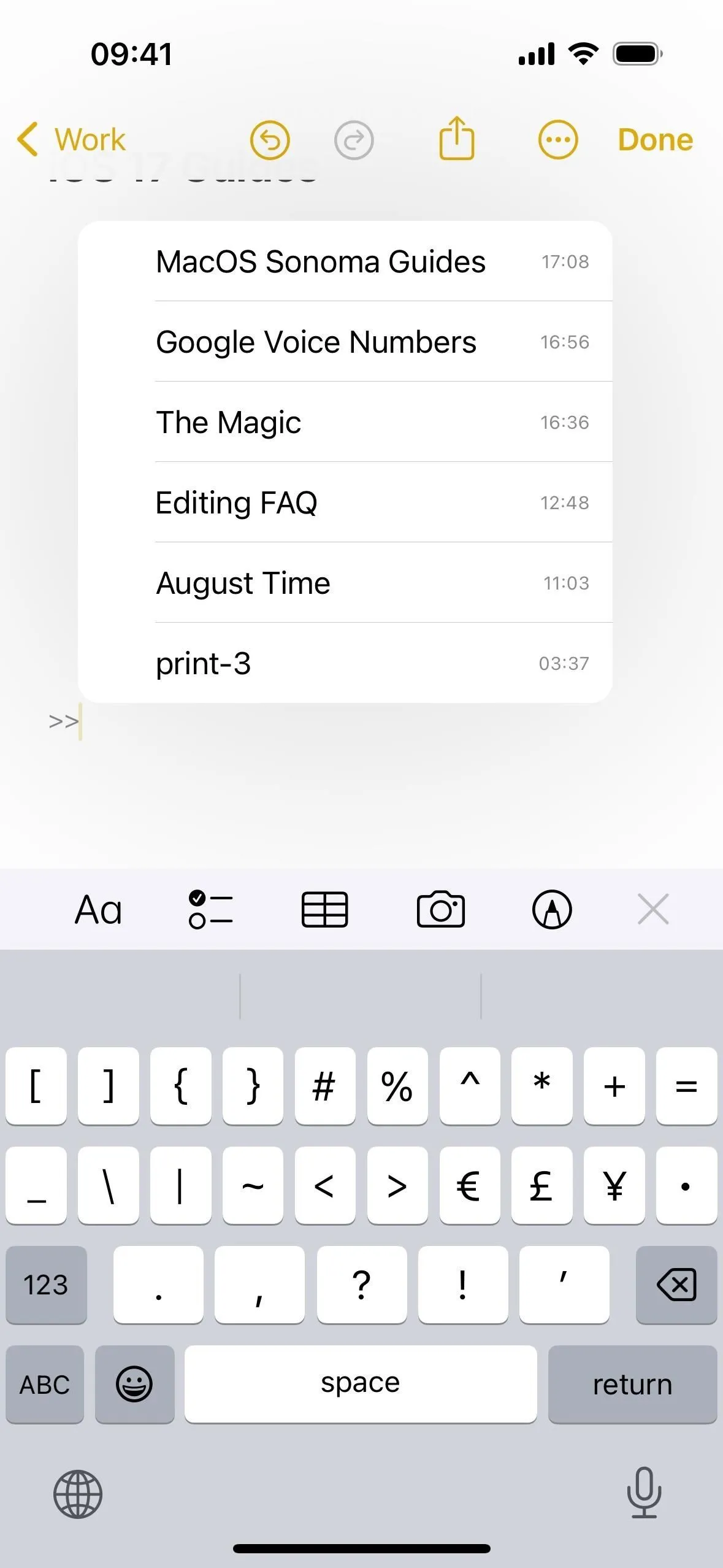
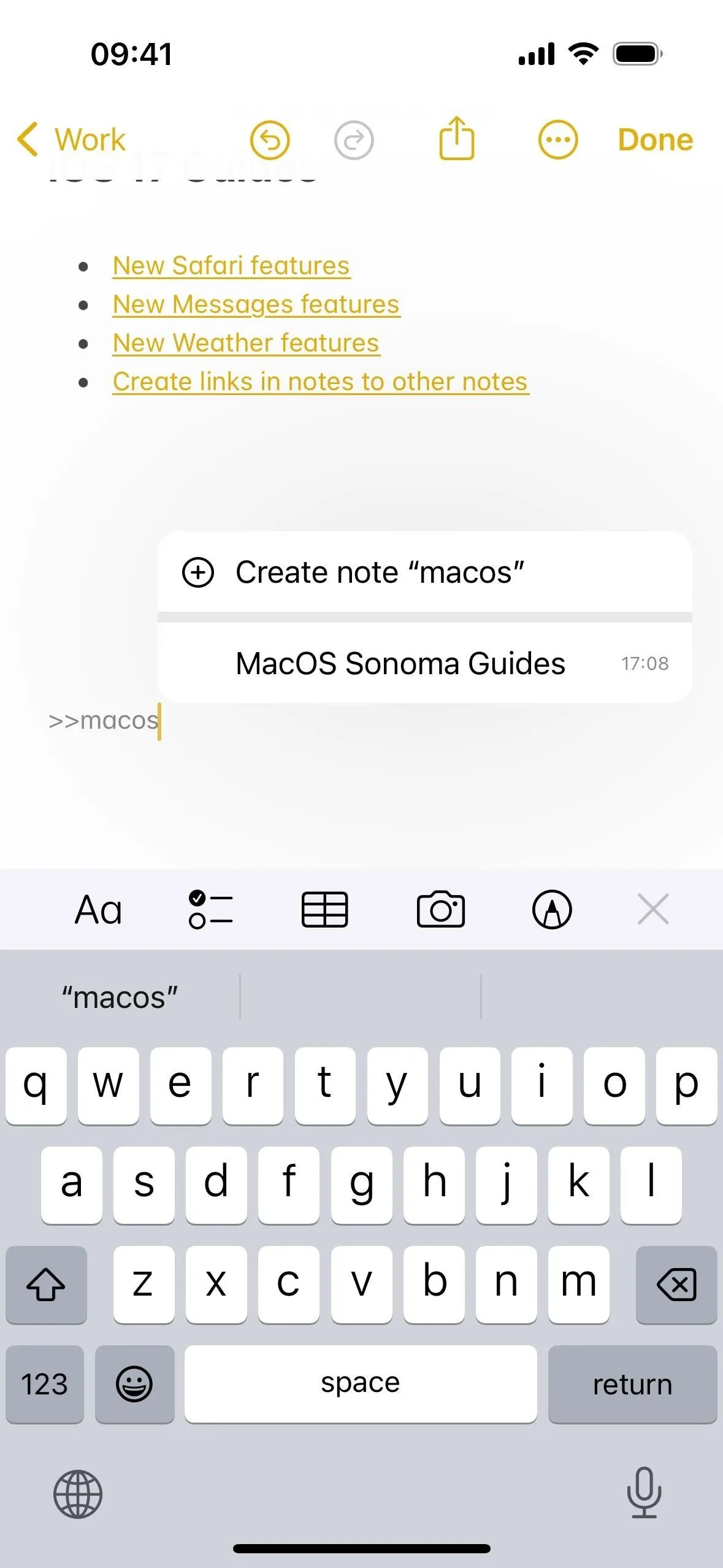
Não importa quais dos dois métodos você use, o link resultante aparecerá como um ícone de nota com o nome da nota logo após. Se você atualizar o nome da nota, esse link será atualizado de acordo, garantindo que o hiperlink sempre reflita o título atual da nota.
Tocar no nome da nota abrirá imediatamente a nota associada. Você também pode manter pressionado o título da nota para ver uma visualização avançada do link da própria nota. Você também terá opções para abrir a nota ou copiar seu link, bem como uma forma de editar ou remover o link.
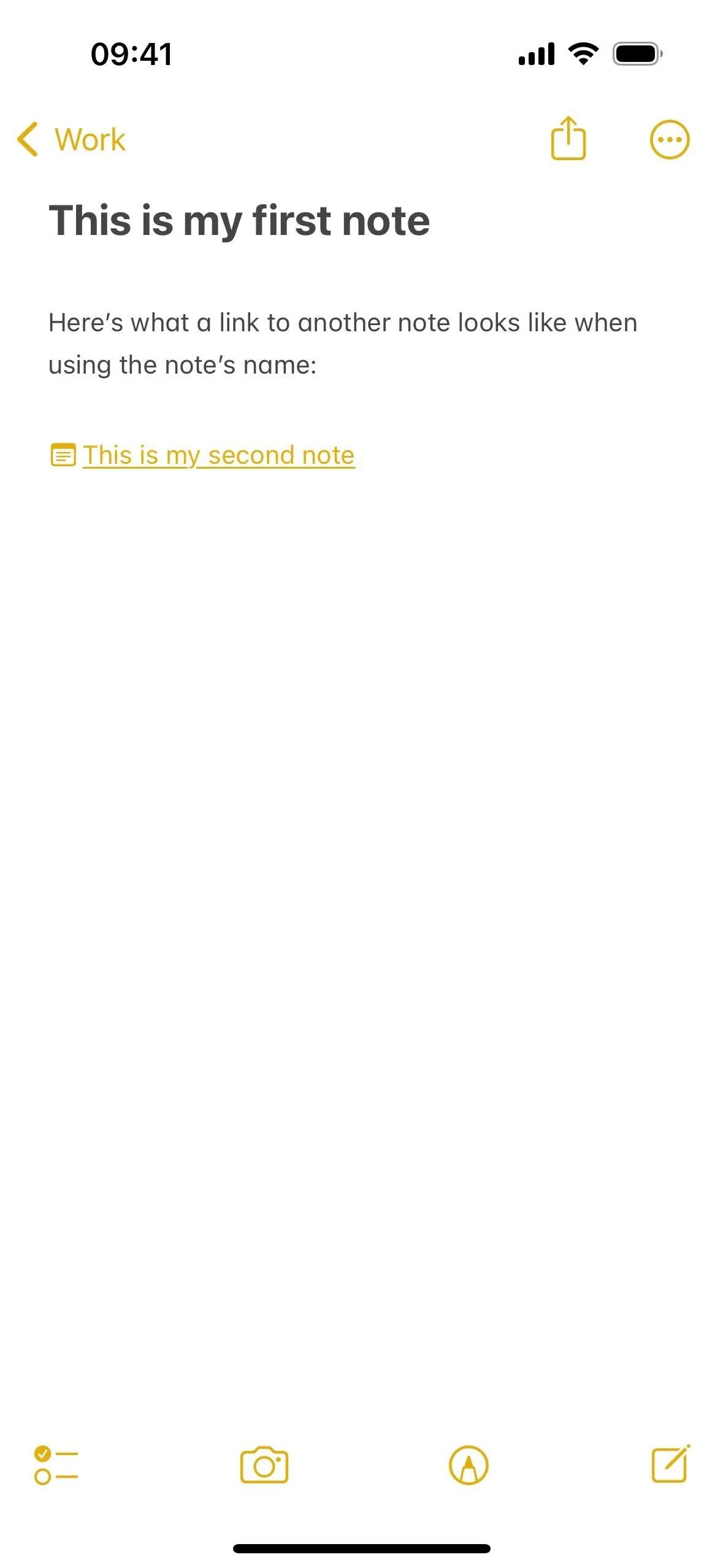
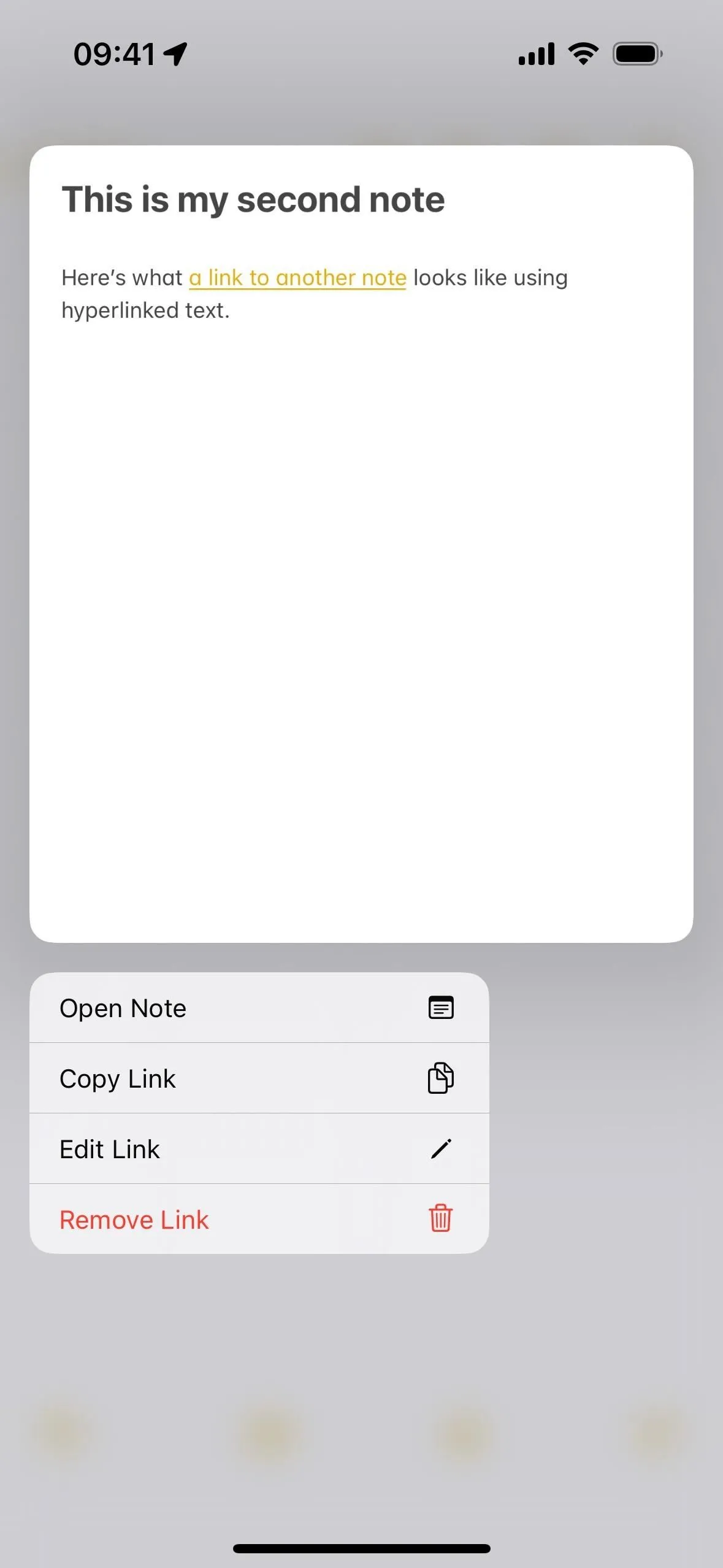
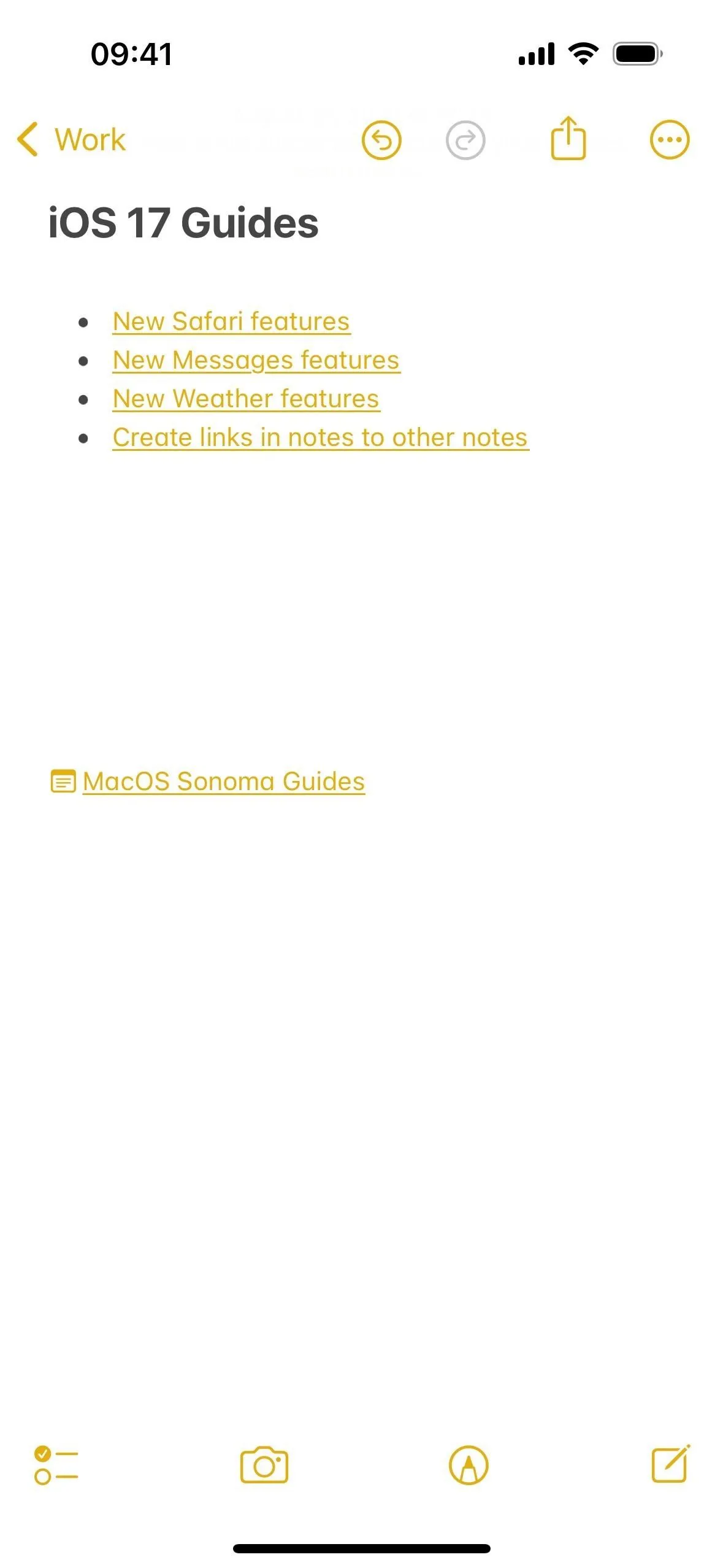
Criando links para notas que ainda não existem
Como você provavelmente notou acima, o truque >> mostra uma opção que permite criar uma nota totalmente nova. Isso é útil se você deseja espalhar seus pensamentos pelas notas, para que cada nota não contenha muitas informações. Veja como funciona:
- Mova o cursor para onde deseja soltar o link.
- Pressione a tecla > no teclado duas vezes – para que pareça “>>” – para fazer com que o Notes mostre suas seis notas mais recentes.
- Comece digitando o nome da nota que deseja criar.
- Toque em “(+) Criar nota “[Nome da nota]” para adicionar um link para a nova nota.
- Depois, você poderá acessar a nova nota mais tarde para preenchê-la (basta tocar no novo link para acessá-la!).
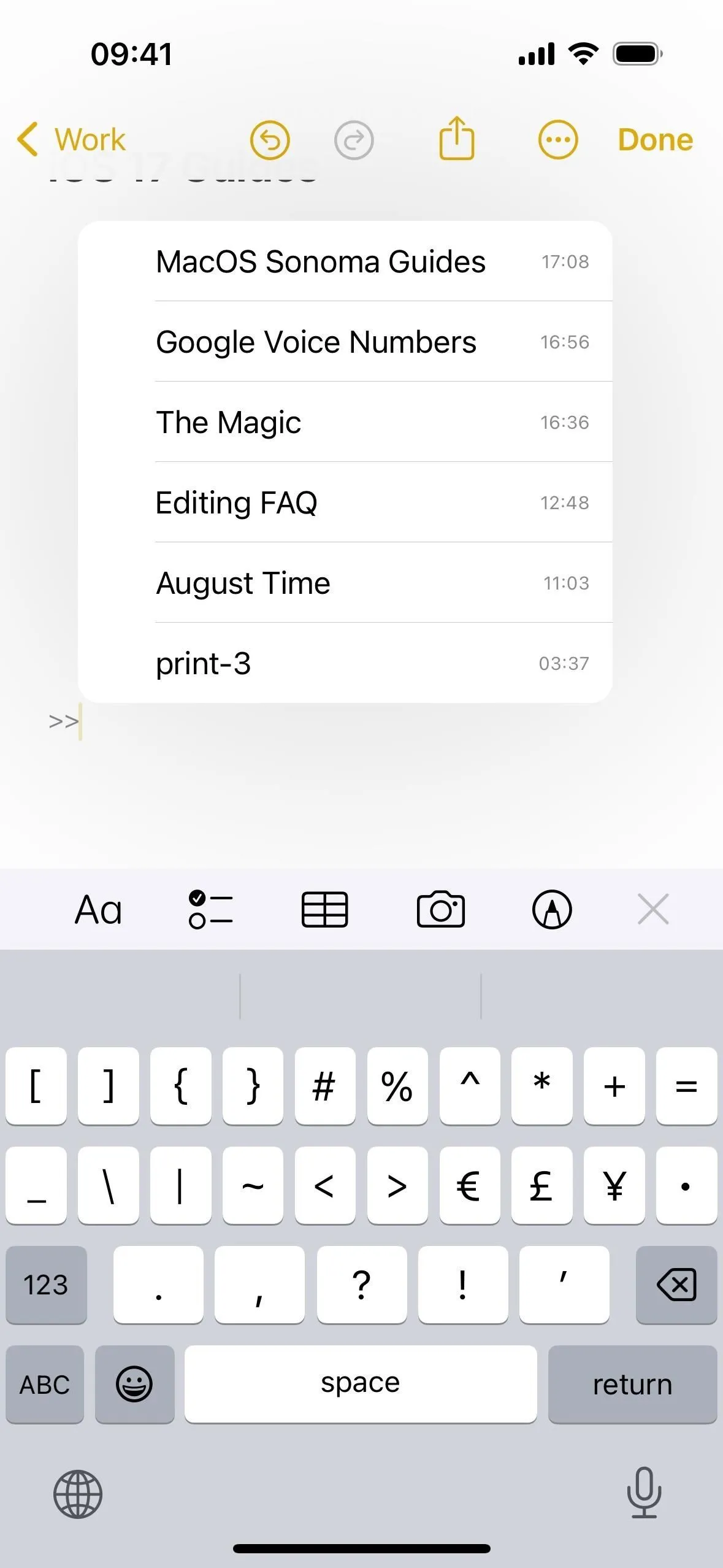
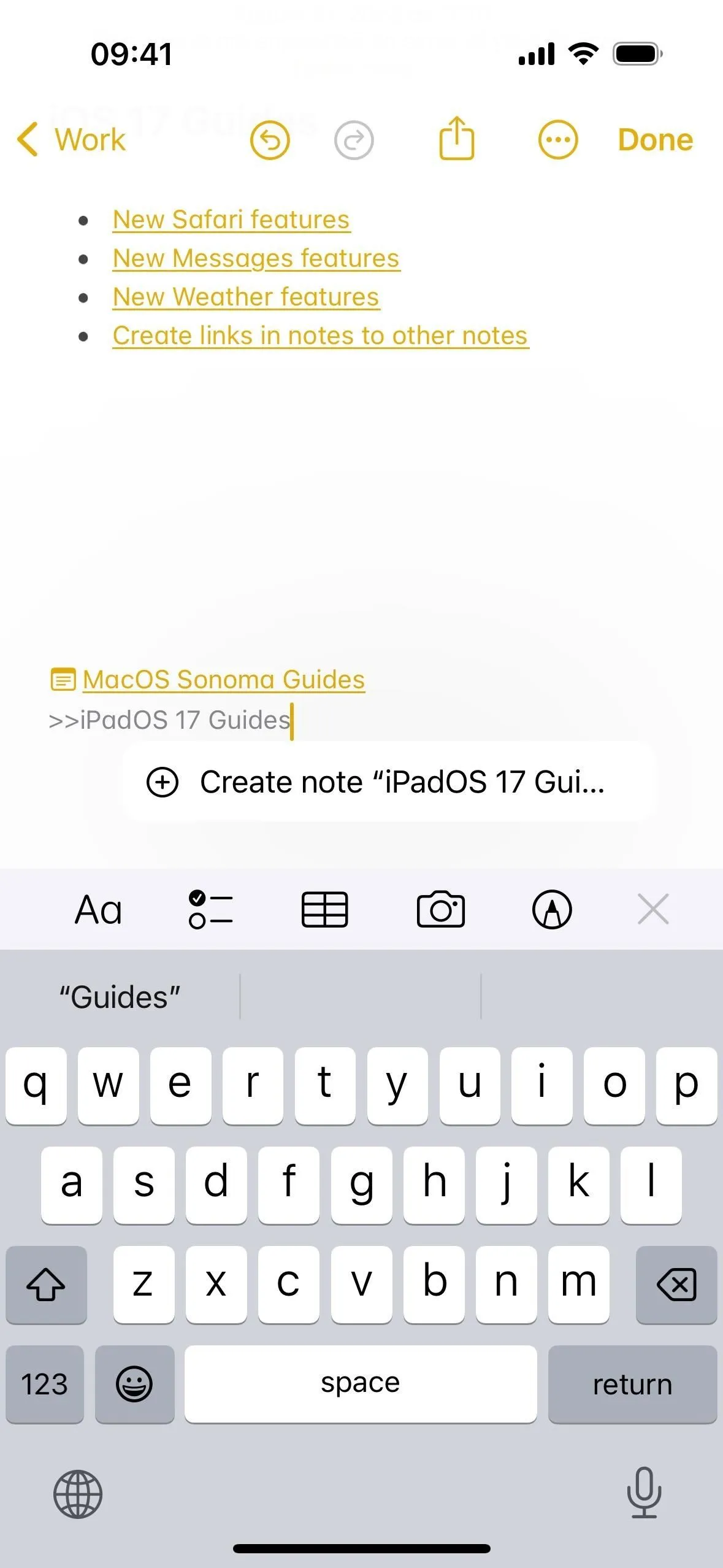
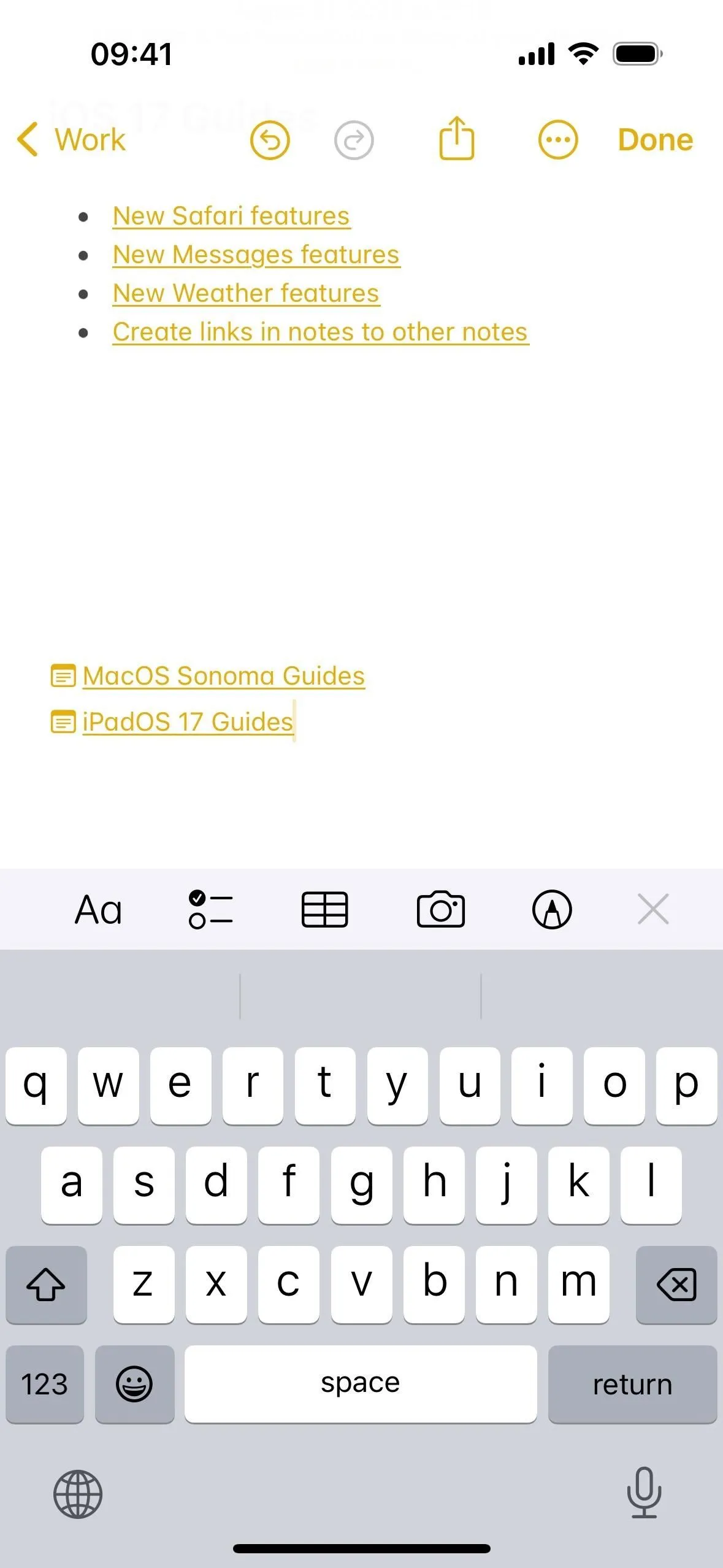
Criando links de notas bidirecionais
Infelizmente, depois de tocar no texto do hiperlink ou no nome da nota para abri-la, você não pode retornar rapidamente à nota em que estava primeiro. No entanto, você pode vinculá-lo à nota atual para criar uma conexão bidirecional. Dessa forma, daqui para frente, você poderá alternar entre as notas com apenas um toque.
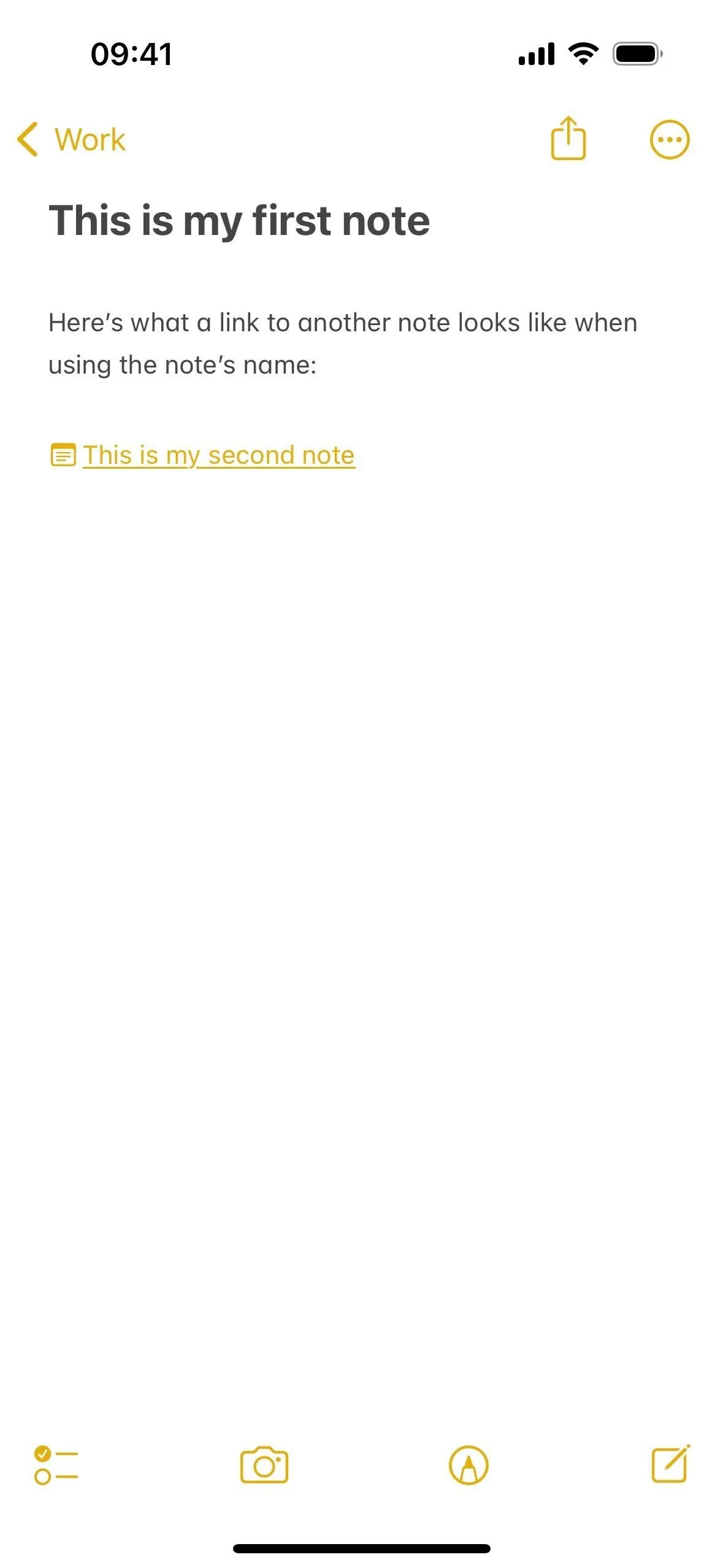
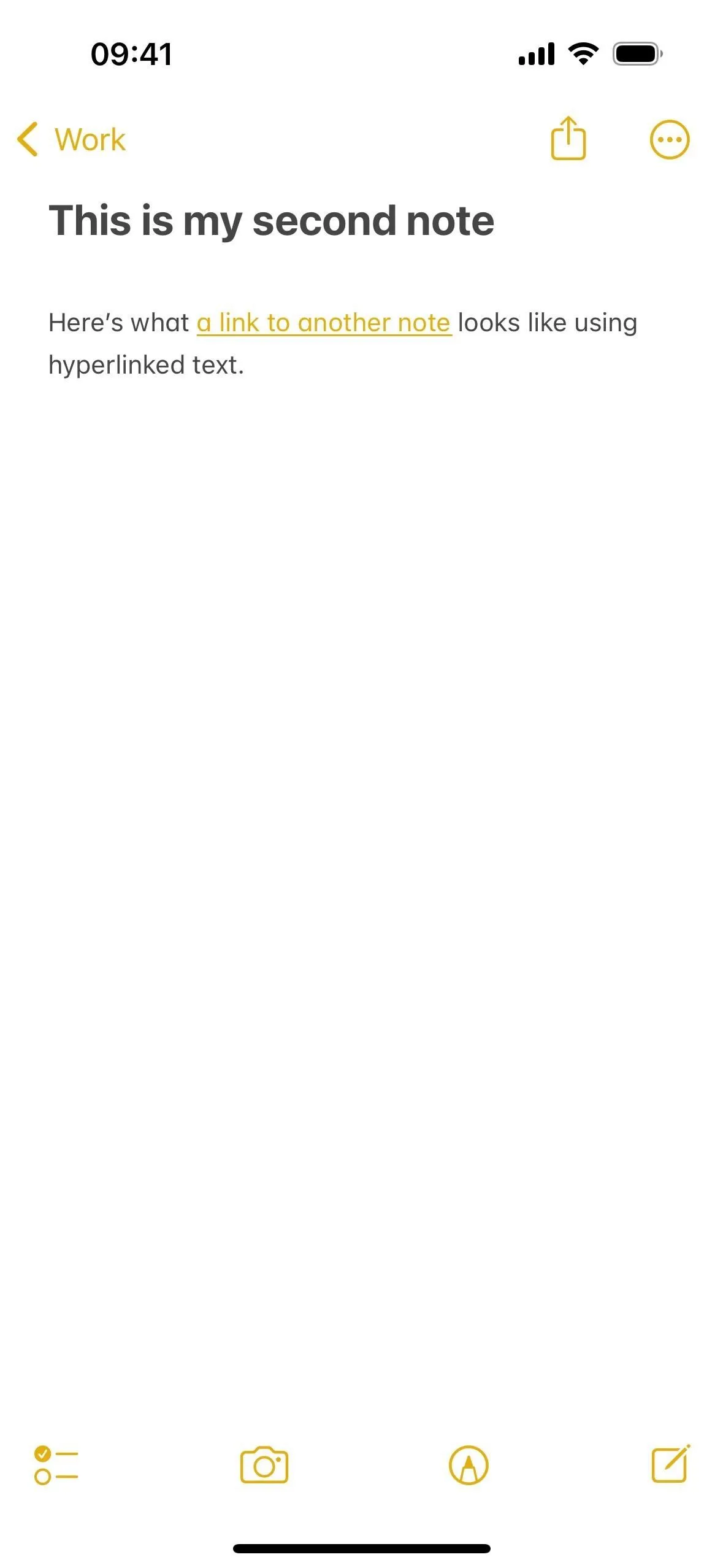
Editando ou removendo links de notas
Você também pode editar ou remover links de notas. Para links que usam o nome da nota, toque e segure seu nome e selecione “Remover link” para se livrar de tudo. Caso contrário, selecione “Editar link” para alterar o link para uma nota diferente ou desative “Usar título da nota como nome” para adicionar texto com hiperlink personalizado por meio do campo “Opcional” que aparece. Você também pode remover o link daqui.
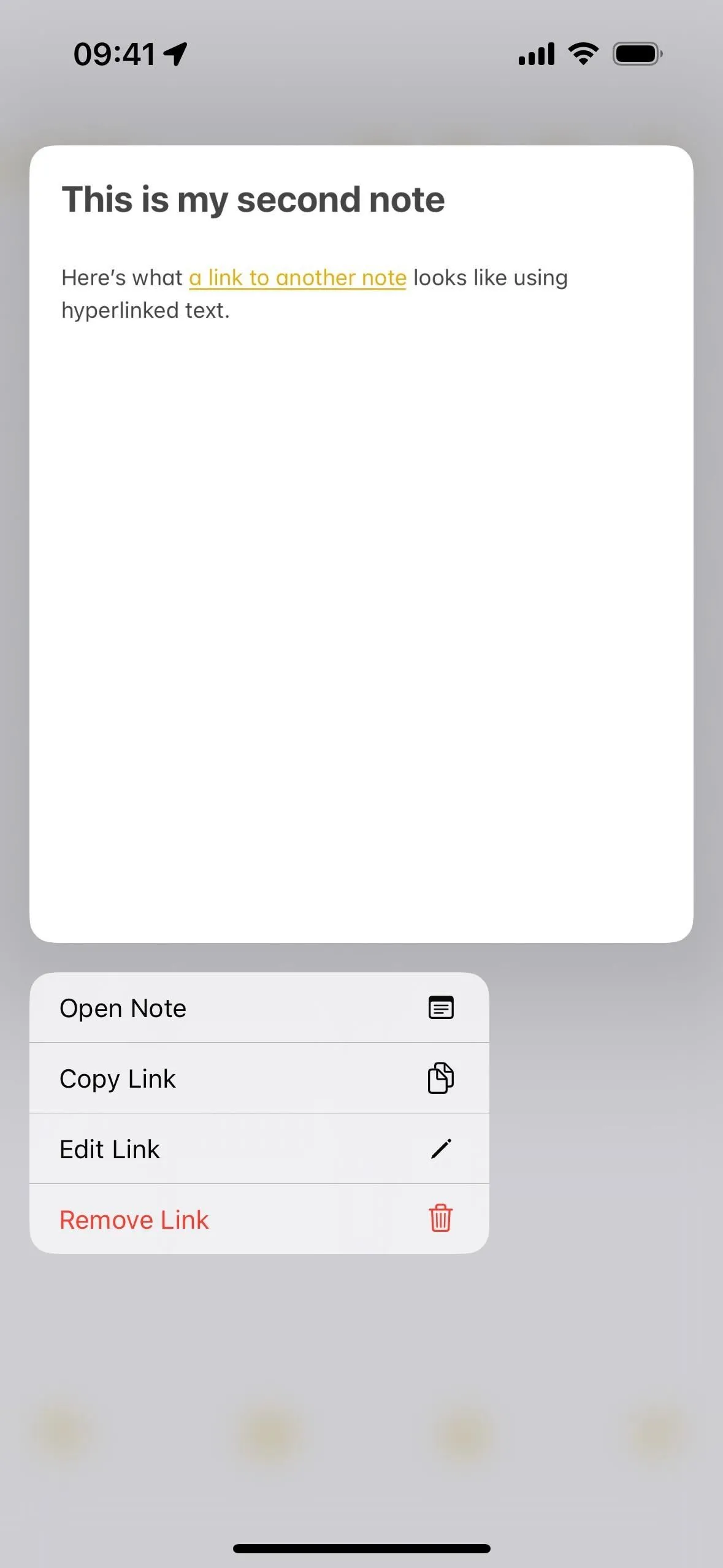
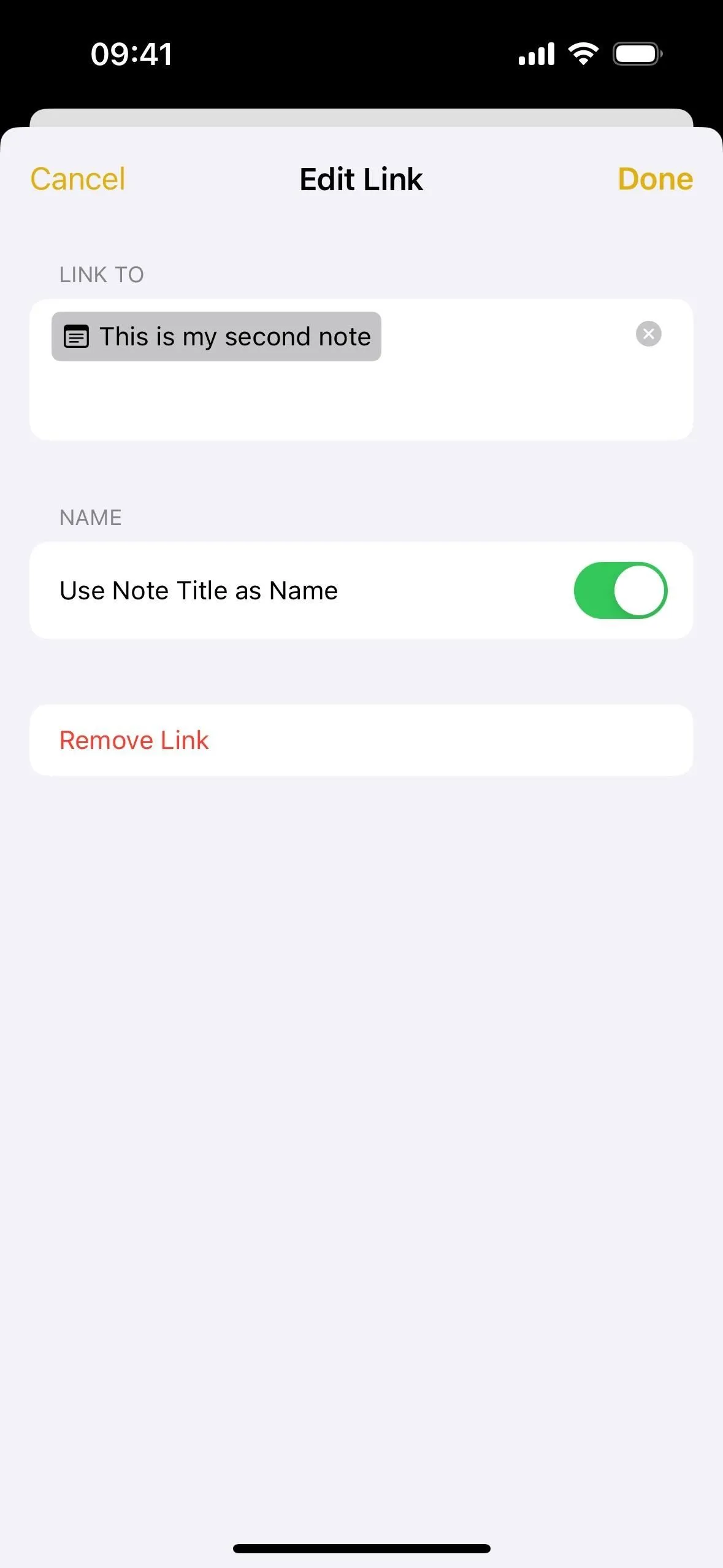
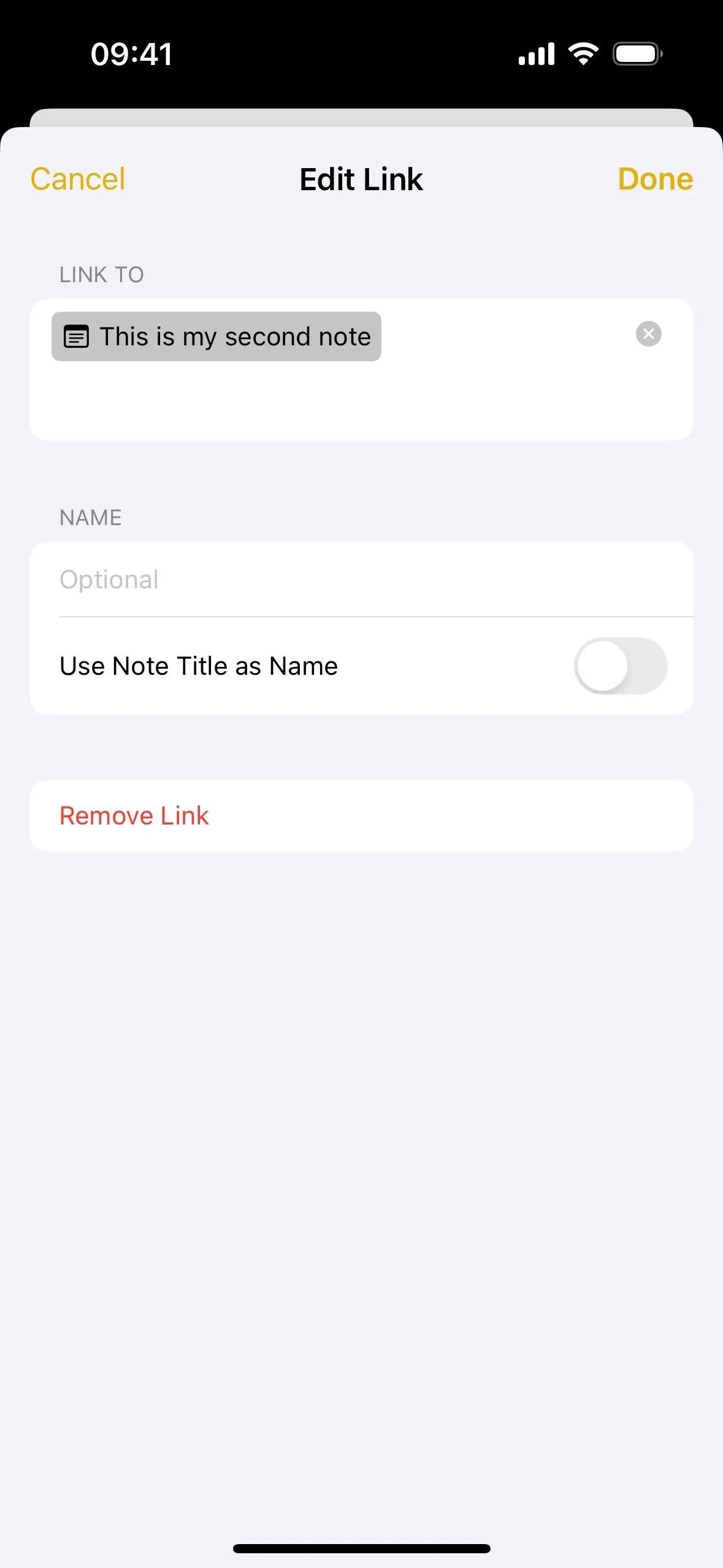
Para links que usam texto com hiperlink personalizado, use a ferramenta de seleção para destacar parte ou todo o link, o que deve abrir o menu contextual onde você verá opções para “Editar link” e “Remover link”. você pode alterar o link para uma nota diferente ou ativar “Usar título da nota como nome” para trocar o texto do hiperlink pelo nome da nota. Você também pode remover o link daqui.
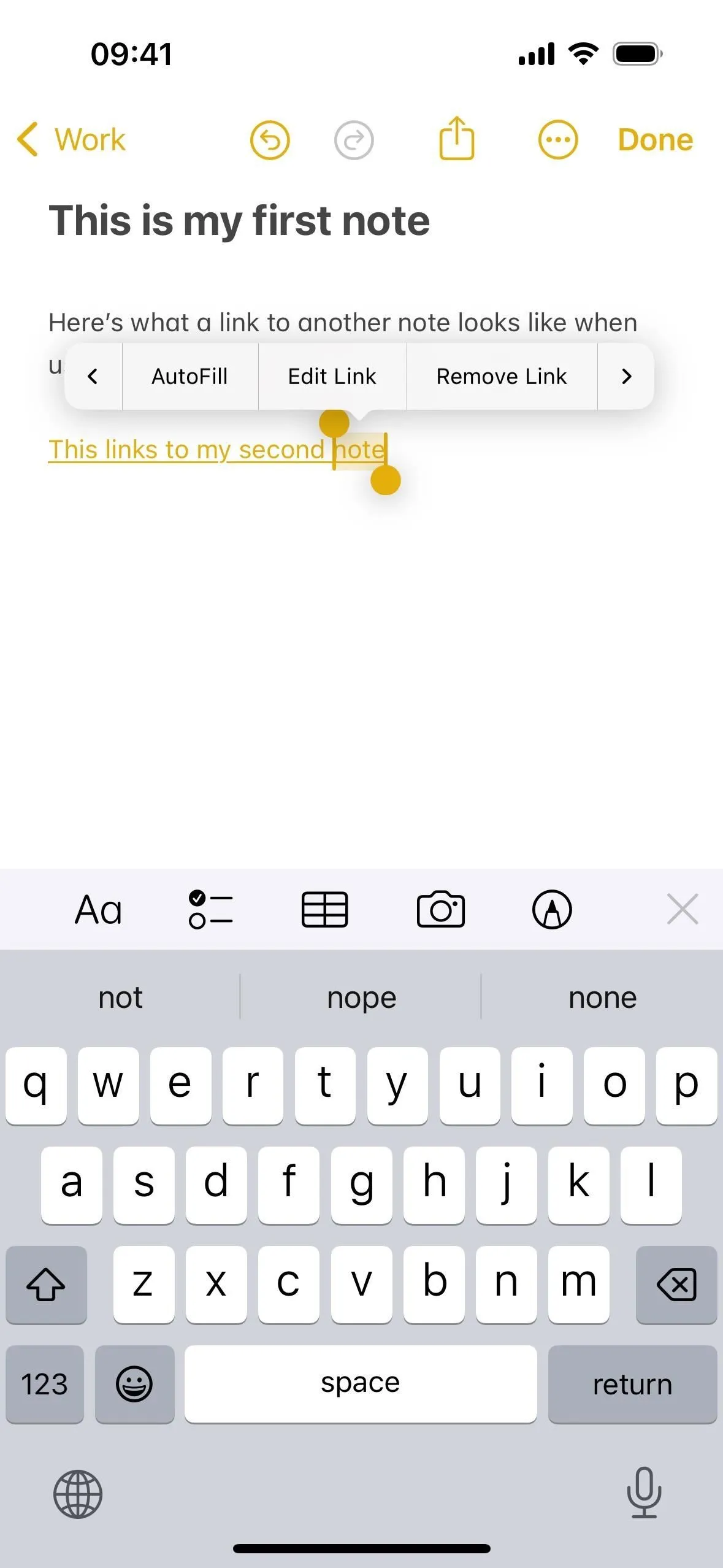
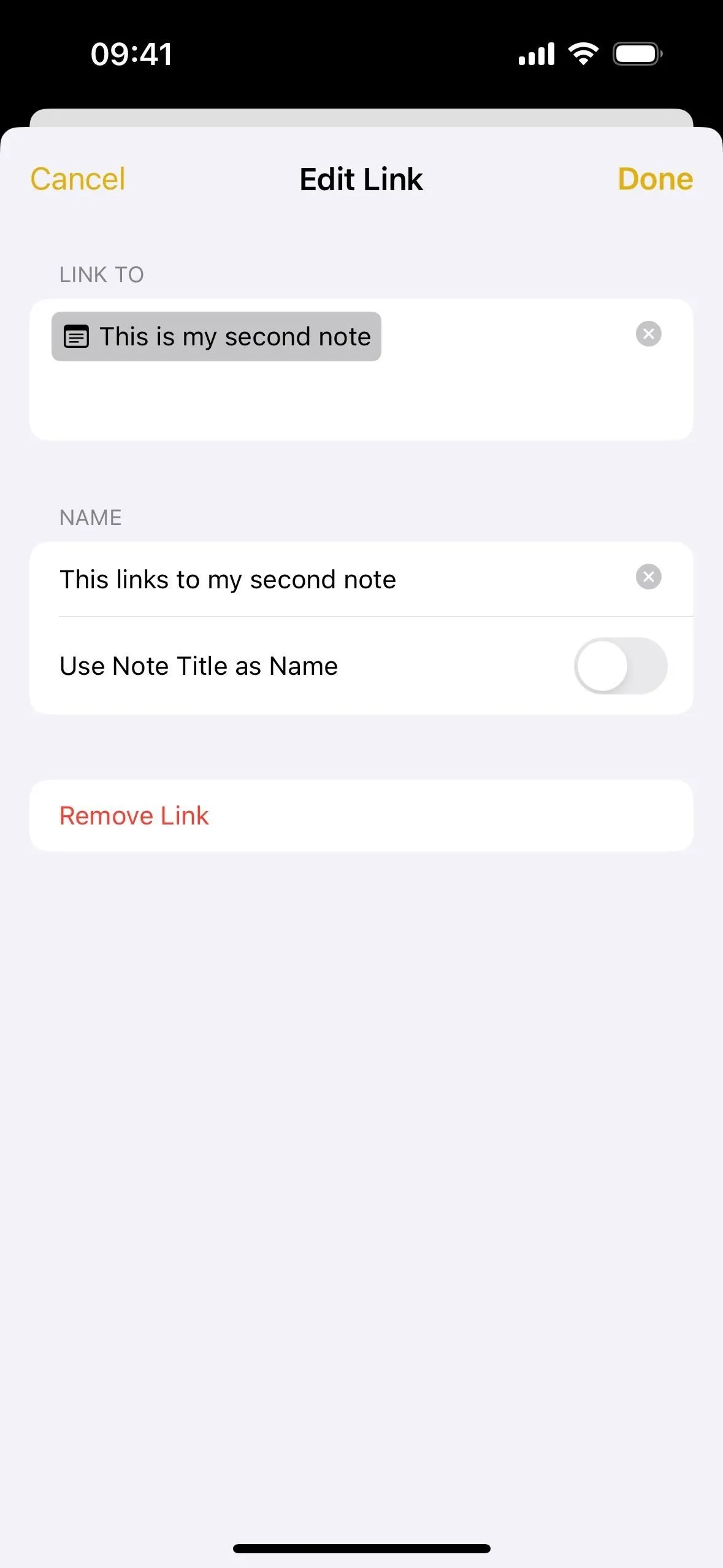
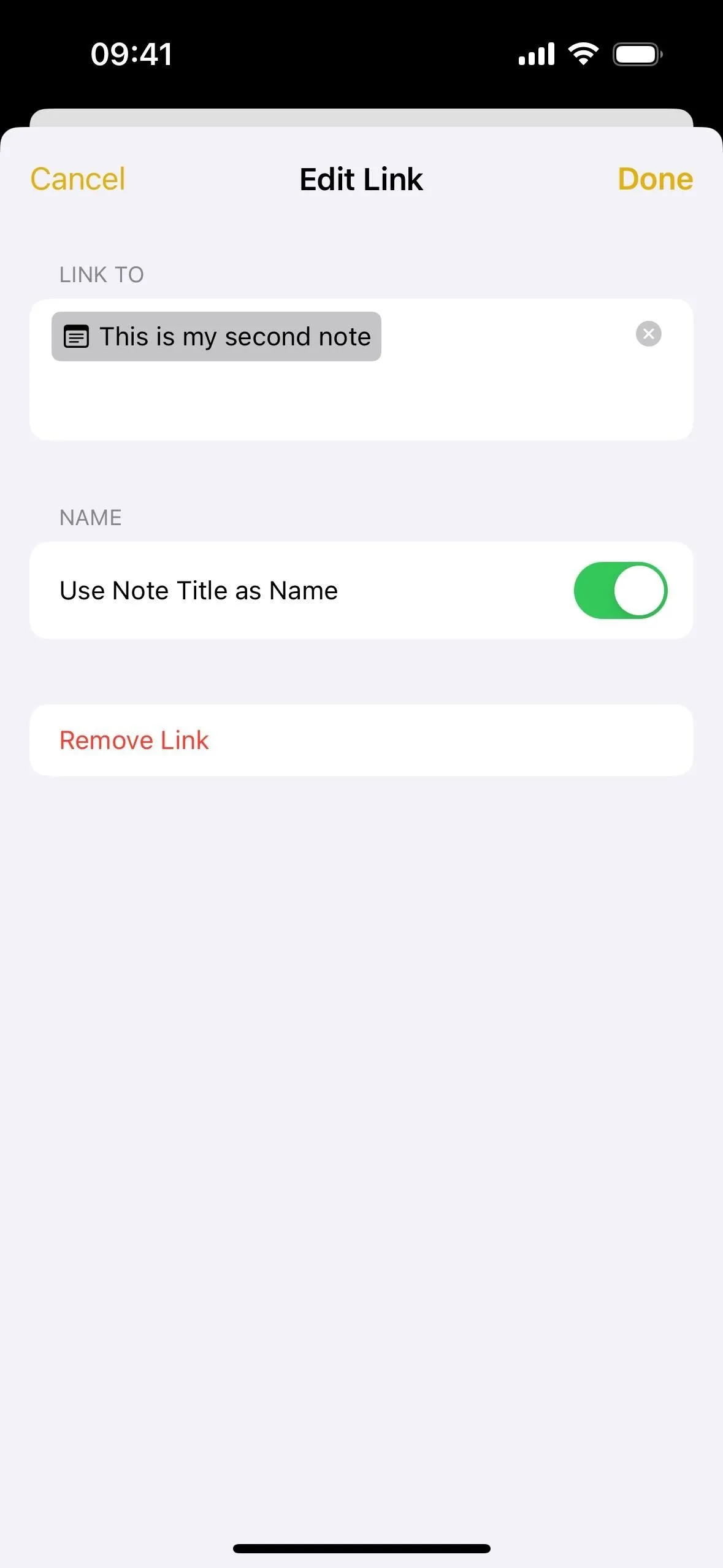
Trabalhando com links de notas no macOS
O processo é um pouco diferente no macOS Sonoma. Para criar texto com hiperlink personalizado, destaque a palavra ou frase na nota atual e vá para Editar -> Adicionar link na barra de menu ou use o atalho Command-K. A partir daqui, é igual ao iOS 17 e iPadOS 17. Clique em “OK” quando terminar.
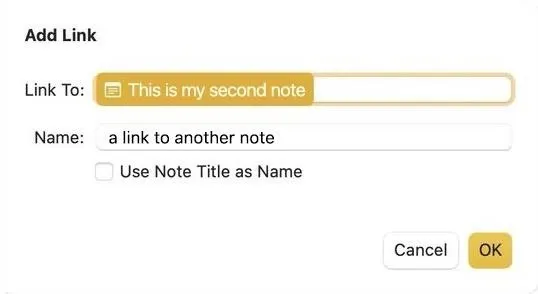
Para usar o nome da nota como link, coloque o cursor onde deseja e selecione Editar -> Adicionar link na barra de menu ou use o atalho Command-K. Procure e selecione a nota e certifique-se de que “Usar título da nota como nome” esteja marcado antes de clicar em “OK”.
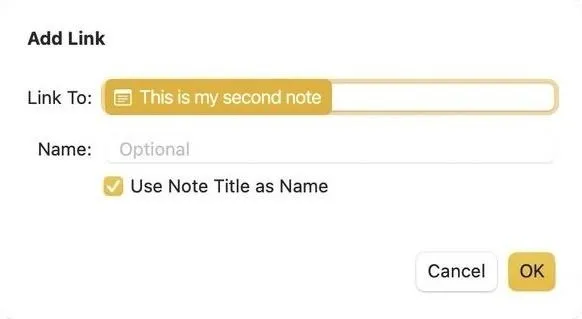
Você também pode usar o atalho >> para mostrar suas 12 notas mais recentes (em vez de apenas seis). Comece digitando o nome da nota que deseja atualizar as sugestões e selecione a correta. E assim como no iOS 17 e no iPadOS 17, você pode criar uma nota completamente nova para preenchê-la mais tarde.
Deixe um comentário